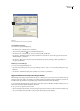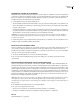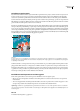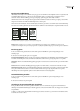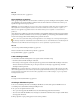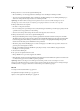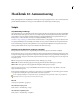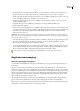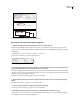Operation Manual
INDESIGN CS3
Handboek
554
Inktbeheer
A. Procesinkt B. Alias van steuninkt C. Steuninkt
Open Inktbeheer in Acrobat
Voer een van de volgende handelingen uit:
• Kies Geavanceerd > Afdrukproductie > Inktbeheer.
• Selecteer de knop Inktbeheer op de werkbalk Afdrukproductie.
• Kies Geavanceerd > Afdrukproductie > Uitvoervoorbeeld en klik op Inktbeheer.
• Kies Bestand > Afdrukken en klik op Geavanceerd. Klik in het venster Uitvoer van het dialoogvenster Geavanceerde
afdrukinstellingen op Inktbeheer.
• Kies Bestand > Opslaan als en kies PostScript of Encapsulated PostScript als bestandstype. Klik op Instellingen en
vervolgens op Inktbeheer.
Inktbeheer openen in InDesign
Voer een van de volgende handelingen uit:
• Kies in het menu van het paneel Voorvertoning scheidingen (Venster > Uitvoer > Voorvertoning scheidingen) de optie
Inktbeheer.
• Kies Bestand > Afdrukken en klik op Uitvoer. Klik in de sectie Uitvoer op Inktbeheer.
Opgeven welke kleuren moeten worden gescheiden
Elke scheiding wordt aangegeven met de kleurnaam die er door InDesign aan is toegewezen. Als er naast de kleurnaam een
printerpictogram staat, wordt er een scheiding voor die kleur gemaakt. In de inktlijst staan alle steunkleuren, waaronder de
steunkleuren die zijn gedefinieerd en gebruikt in geïmporteerde PDF-bestanden of EPS-afbeeldingen.
1 Selecteer in-RIP-scheidingen in het gedeelte Uitvoer van het dialoogvenster Afdrukken of In-RIP-scheidingen als u een
PPD-bestand gebruikt dat in-RIP-scheidingen ondersteunt.
2 Ga op een van de volgende manieren te werk:
• Om een scheiding te kunnen maken, moet het printerpictogram naast de naam van de kleur in de lijst met inkten staan.
• Als u geen scheiding wilt maken, klikt u op dit pictogram. Het printerpictogram verdwijnt.
A
B
C